
今回はMachintoshの小ネタを紹介します。Androidスマホをいろいろといじろうと思うとADB環境が必要となってきます。Windows PCでやるのが普通ですが、Macでも簡単にできるので、紹介していきたいと思います。
ネットで検索すると開発者向けキットAndroid Studioをインストールする方法がよく紹介されていますが、余計な機能がいっぱいあって877 MBもあるのでダウンロードするのが面倒です。ここでは本当に必要なSDK Platform-Tools(13.3MB)を用いる方法を紹介します。
ADBをあまり使わない場合の方法
ADBなんてめったに使わないよという方向け。後に紹介する方法よりちょっとだけ楽ちんです。
1️⃣ SDK Platform-Tools for Macをダウンロード
Googleのウェブサイトからダウンロードできます。Mac用をダウンロードしましょう。
ダウンロードしたZIPファイルは解凍しておきます。
2️⃣ SDK Platform-Toolsをアプリフォルダに移動
解凍したフォルダのディレクトリパスが必要なので、適当なフォルダに移動します。どこでも良いのですが、アプリケーションフォルダがわかりやすいのでおすすめです。
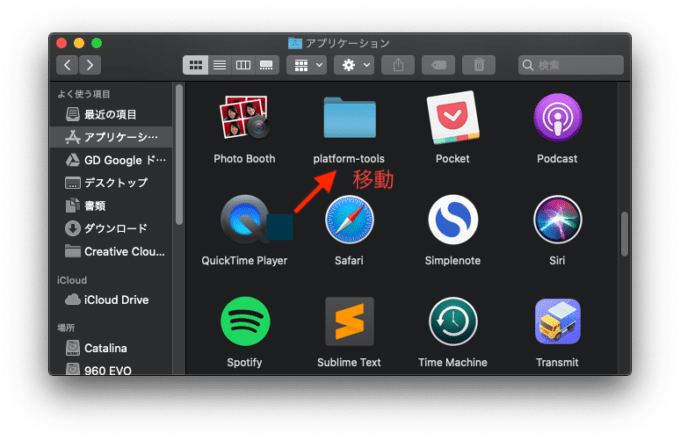
3️⃣ Terminalアプリを開く
アプリケーション→ユーティリティの中にあるターミナル(Terminal)を開きます。Windowsのコマンドプロンプトと同じです。
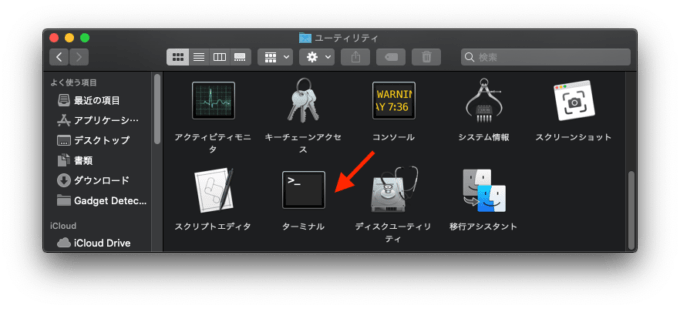
4️⃣ Platform-Toolsの場所を伝える
TerminalにPlatform-Toolsの場所を伝えます(パスを通す)。アプリケーションフォルダに入れた場合は、次のコマンドを入力してください(コピペ可能)
export PATH="$PATH:/Applications/platform-tools"
ペーストしたらEnter押します。続いてパスが通っているかどうか確認するために次のコマンドを入力します(省略可能)。
echo $PATH
ずらずらと出てきますが、その中に/Applications/platform-toolsがあればOKです。
5️⃣ ADBが起動するか確認
ADBが起動するか確認するために、引き続きTerminalにて次のコマンドを入力しEnterします。
adb
下の画像のようにずらずらと情報が出てくればOKです。
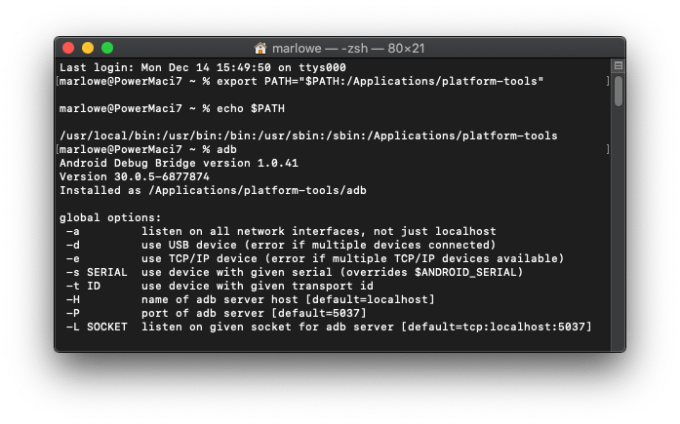
あとは適宜、ADBコマンドが入力可能です。
ただこの方法の欠点は、いちどTerminalを閉じると、platform-toolsのパス情報が消えてしまうことです。毎回、パスを入力するのが面倒という方は、次の方法を試してみてください。
パスを保存するには
たびたびADBを使うという方は次の方法でパスを保存しておくと便利です。
1️⃣ テキストエディタnanoでzshを開く
上で紹介した方法のSTEP.4の前に以下の手順を加えます。
「nano」とは Mac OS X に標準搭載されているテキストエディタです。 このエディタでシェルzshを開きます。次のコマンドを入力してください。
nano ~/.zshrc
※OS10.14まではbash、10.15からはzshが標準になっています。
2️⃣ ディレクトリパスを通す
nanoが起動するので、上のSTEP.4と同じくplatform-toolsがある場所のパスを記述します。
export PATH="$PATH:/Applications/platform-tools"
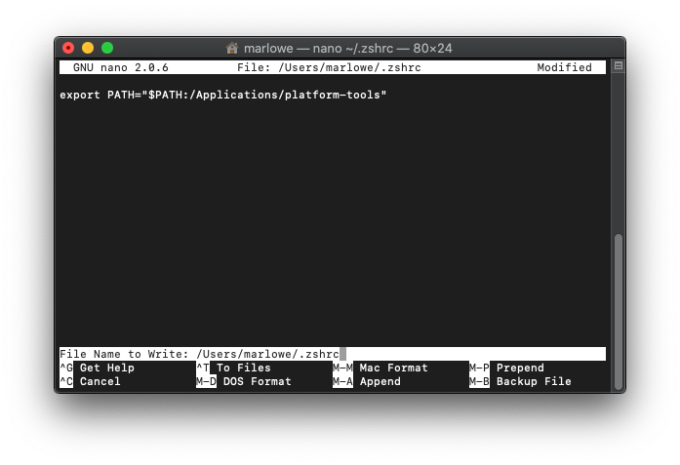
入力した内容をCtrl + O(オー)で保存します。すると上の画像のようにFile Name to write:〜と表示されるのでEnterで確定します。
以上で保存が終わりました。nanoを終了させるためにCtrl + Xを押します。
3️⃣ 設定した内容を反映させる
sourceコマンドでさきほどzshに保存した内容を反映させます。Terminalにて次のコマンド入力しEnterで確定します。
source ~/.zshrc
エラーメッセージが出なければ反映されています。あとは上の5️⃣に進んでください。
これで次回からはいちいちパスを通さなくても良くなります。
(参考)余談ですが zshrc の rc は Run Command の略だそうです。
以上、MacでADB環境を整えるための方法を紹介しました。MacユーザーはわざわざWindowsを持ち出さなくてもこれで十分にADBを使えますので、参考にしていただけると嬉しいです。
あわせて読みたい⬇
Share this post